

Por Nathan E. Malpass, Última atualização: September 1, 2023
Atualizar para um novo iPhone é uma tarefa emocionante, quer você esteja migrando de um modelo mais antigo para a versão mais recente ou simplesmente procurando uma experiência móvel aprimorada. No entanto, sem a ferramenta adequada, você pode estar travou em erro de transferência ao tentar migrar para iOS.
Não se preocupe, como acontece no mundo digital interconectado de hoje, implementar como transferir tudo de um iPhone para outro tornou-se mais simplificado e fácil de usar do que nunca.
Já se foram os dias de mover contatos, fotos e aplicativos manualmente, um por um. Com o advento de tecnologias avançadas e interfaces de usuário intuitivas, o processo de transferência de sua vida digital de um dispositivo para outro evoluiu para uma operação tranquila e eficiente.
Neste artigo, orientaremos você em um guia passo a passo sobre como transferir facilmente tudo do seu iPhone antigo para um novinho em folha. Desde seus aplicativos favoritos e lembranças queridas até configurações personalizadas, temos tudo o que você precisa, garantindo que sua transição seja tão fácil quanto emocionante. Vamos mergulhar no mundo da migração descomplicada do iPhone.
Parte #1: Métodos de segundo lugar: como transferir tudo de um iPhone para outroParte #2: A melhor ferramenta para transferir tudo de um iPhone para outro: FoneDog Phone TransferConclusão
Quando se trata de transferir tudo do seu iPhone antigo para um novo, o backup do iCloud é um método testado e comprovado que oferece conveniência e simplicidade. iCloud é o serviço de armazenamento baseado em nuvem da Apple que permite fazer backup com segurança dos dados e configurações do seu dispositivo.
Siga estas etapas para transferir tudo de um iPhone para outro usando iCloud:

Usar o backup do iCloud para transferir tudo do seu iPhone antigo para um novo é um método fácil de usar que garante uma transição perfeita. No entanto, se você estiver procurando alternativas ou tiver requisitos específicos, fique atento à nossa exploração de outros métodos secundários nas próximas seções.
Embora o backup do iCloud seja uma escolha popular, alguns usuários preferem a confiabilidade do iTunes para transferir tudo de um iPhone para outro. O iTunes oferece uma opção de backup local que pode ser particularmente útil se você tiver armazenamento limitado no iCloud ou quiser uma abordagem mais prática.
Veja como usar iTunes para transferir seus dados:
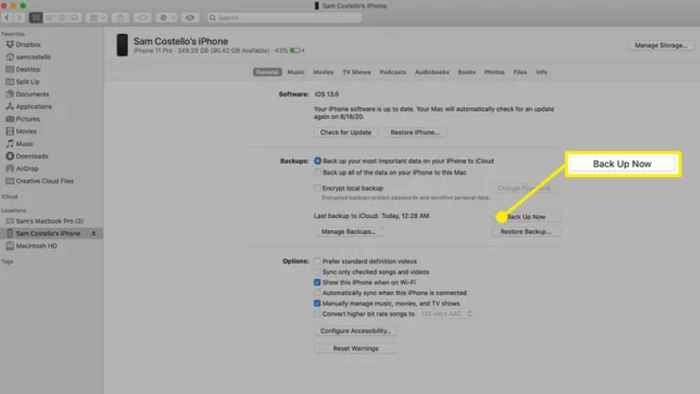
Usar o backup do iTunes para transferir tudo do seu iPhone antigo para um novo oferece uma abordagem confiável e localizada. É uma excelente opção para quem prefere ter seus dados armazenados localmente e deseja evitar possíveis preocupações relacionadas à nuvem. Nas próximas seções, exploraremos métodos adicionais para atender a diferentes preferências e necessidades.
Quando se trata de transferências rápidas e sem fio entre iPhones, o AirDrop é uma opção de destaque. O AirDrop permite compartilhar vários tipos de conteúdo, incluindo aplicativos, fotos, contatos e muito mais, diretamente entre dispositivos. Embora possa não transferir tudo de uma só vez, é um método útil para transferir itens específicos rapidamente.
Veja como transferir tudo de um iPhone para outro usando o AirDrop:
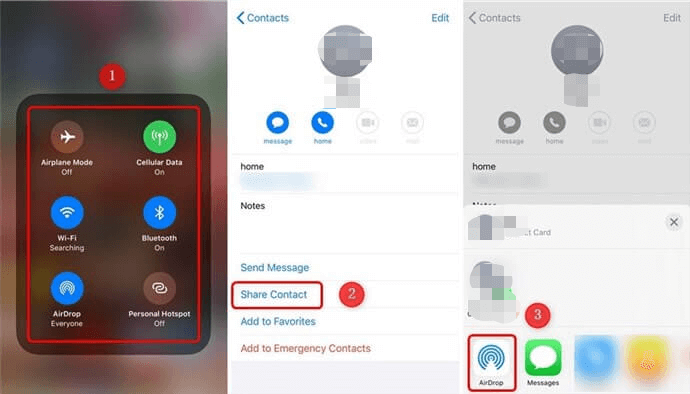
O AirDrop oferece uma maneira rápida e fácil de transferir conteúdo específico entre iPhones sem a necessidade de cabos ou ferramentas adicionais. Embora possa não cobrir tudo de uma só vez, é um método valioso para mover itens selecionados com eficiência para o seu novo iPhone. À medida que avançamos, exploraremos mais métodos para garantir uma compreensão abrangente das suas opções de transferência.
Se você estiver usando um Mac com macOS Catalina (10.15) ou posterior, o Finder assumiu algumas das funcionalidades anteriormente gerenciadas pelo iTunes. Este método permite transferir dados entre seus iPhones usando o Finder, fornecendo uma combinação de controle local e conveniência.
Veja como transferir tudo de um iPhone para outro usando o Finder:
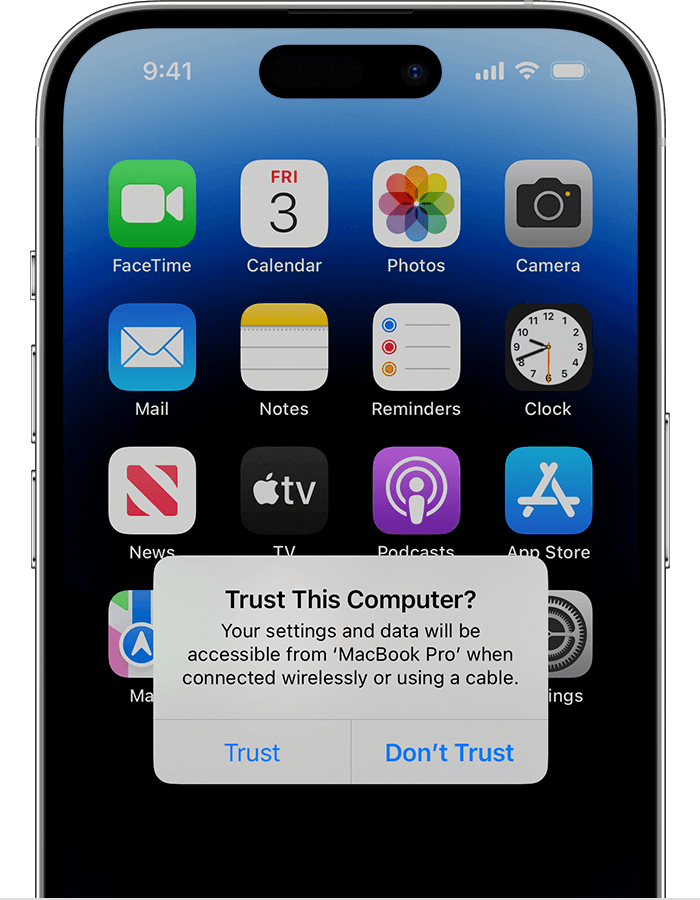
Usar o Finder para transferir dados entre iPhones oferece um equilíbrio entre controle e conveniência, tornando-o uma opção viável para usuários que preferem uma abordagem de backup local. Para aqueles que procuram alternativas, temos mais métodos para explorar nas próximas seções.
Quando você procura uma solução abrangente e fácil de usar para transferir tudo de um iPhone para outro, Transferência de telefone FoneDog surge como uma opção de destaque.
Transferência telefônica
Transfira arquivos entre iOS, Android e Windows PC.
Transfira e faça backup de mensagens de texto, contatos, fotos, vídeos, músicas no computador facilmente.
Totalmente compatível com os mais recentes iOS e Android.
Download grátis

Este poderoso software oferece uma maneira simples e eficiente de migrar todos os seus dados, aplicativos e configurações, garantindo que o seu novo iPhone seja um reflexo exato do antigo. Vamos ver por que o FoneDog Phone Transfer se destaca como a ferramenta definitiva para migração para iPhone:
FoneDog Phone Transfer é compatível com iPhone 15 e é uma ferramenta profissional de transferência de dados projetada para simplificar o processo de movimentação de seus dados de um iPhone para outro. Esteja você atualizando para um novo dispositivo, substituindo um telefone perdido ou danificado ou simplesmente deseja garantir uma transição tranquila, o FoneDog Phone Transfer agiliza o processo de transferência com sua interface intuitiva e ampla variedade de tipos de dados suportados.
Aqui estão as etapas para usar este ferramenta de transferência de iPhone de primeira classe para implementar como transferir tudo de um iPhone para outro:

Quando se trata de transferir tudo de um iPhone para outro, o FoneDog Phone Transfer se destaca como uma ferramenta excepcional que combina simplicidade, versatilidade e confiabilidade. Com sua capacidade de mover perfeitamente todos os seus dados, aplicativos e configurações, o FoneDog Phone Transfer garante que sua transição para um novo iPhone seja fácil e sem estresse. Diga adeus aos complicados processos de transferência e olá a uma nova experiência no iPhone que é uma verdadeira continuação da sua vida digital.
As pessoas também leram2023 Corrigido: Como transferir músicas do computador para o iPhone sem o iTunes?Como transferir arquivos para iPad sem o iTunes: tudo o que você precisa aprender
No cenário em constante evolução da tecnologia do iPhone, garantir uma transição suave de um dispositivo antigo para um novo tornou-se fundamental. Desde backups do iCloud e transferências do iTunes até métodos AirDrop e Finder, uma variedade de opções está disponível para atender a várias preferências. No entanto, ao procurar um caminho como transferir tudo de um iPhone para outro, e o FoneDog Phone Transfer surge como um claro pioneiro.
Sua interface amigável, recursos abrangentes de transferência de dados e transferências perfeitas com um clique tornam-no uma escolha de destaque. Com o FoneDog Phone Transfer, os dias de preocupação com as complexidades da migração de dados acabaram, inaugurando uma nova era de transições simplificadas para iPhone.
Conforme você embarca em sua jornada para transferir seu mundo digital de um iPhone para outro, o FoneDog Phone Transfer brilha como a solução definitiva. Seus recursos poderosos, incluindo a capacidade de transferir uma ampla variedade de tipos de dados e suas transferências intuitivas com um clique, oferecem conveniência e confiabilidade incomparáveis.
Esteja você atualizando para o modelo mais recente do iPhone ou começando do zero com um novo dispositivo, o FoneDog Phone Transfer garante que seus dados, aplicativos e configurações façam a transição perfeitamente com você. Diga adeus à dor de cabeça das transferências manuais e adote um novo nível de facilidade e eficiência com o FoneDog Phone Transfer – a melhor ferramenta para o trabalho.
Deixe um comentário
Comentário
Transferência telefônica
Transfira dados do iPhone, Android, iOS e Computador para qualquer lugar sem qualquer perda com o FoneDog Phone Transfer. Como foto, mensagens, contatos, música, etc.
Download grátisArtigos Quentes
/
INTERESSANTEMAÇANTE
/
SIMPLESDIFÍCIL
Obrigada! Aqui estão suas escolhas:
Excelente
Classificação: 4.7 / 5 (com base em 75 classificações)